Android Emulator 可讓您在虛擬裝置上測試 Wear OS 應用程式。主要 Android 模擬器文件涵蓋了許多功能,本頁則著重於 Wear OS 開發專用的功能、測試功能和疑難排解提示。
如需基本設定操作說明,請參閱「在 Wear OS 上建立並執行應用程式」。
Wear OS 測試功能
模擬器提供專用工具,可測試 Wear OS 功能。
測試藍牙音訊
請參閱「在模擬器上測試藍牙音訊」。
模擬感應器
模擬器提供多種方式,可透過工具列模擬感應器資料,具體方式取決於資料類型。

- 健康服務資料:
- 直接從模擬器工具列存取專屬的「健康照護服務」面板 (尋找愛心圖示
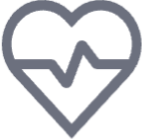 )。這個面板可精細控制,模擬「健康照護服務」專屬資料,例如運動指標。如需詳細的操作說明,請參閱「使用健康照護服務模擬感應器資料」。
)。這個面板可精細控制,模擬「健康照護服務」專屬資料,例如運動指標。如需詳細的操作說明,請參閱「使用健康照護服務模擬感應器資料」。
- 直接從模擬器工具列存取專屬的「健康照護服務」面板 (尋找愛心圖示
- 其他感應器 (例如位置、姿勢、心率):
- 如要使用其他感應器類型,請在模擬器工具列中按一下溢位按鈕 (...),開啟「Extended Controls」(擴充控制項) 視窗。
- 位置:依序前往「Extended Controls」>「Location」,即可提供單一 GPS 點或模擬路線。這有助於使用 Fused Location Provider API 測試應用程式,並驗證概略位置處理方式。
- 裝置姿勢 (加速度計和陀螺儀):依序前往「Extended Controls」>「Virtual Sensors」>「Device Pose」。調整「旋轉」(X 旋轉、Y 旋轉、Z 旋轉) 和「移動」(X、Y、Z) 滑桿,測試以動作為基礎的互動。
- 心率和其他感應器:依序前往「Extended Controls」>「Virtual Sensors」>「Additional Sensors」。模擬心率和其他感應器,例如環境溫度、磁場、鄰近、光線、壓力和相對濕度。
模擬手錶輸入內容
- 觸控和手勢:標準滑鼠互動會模擬觸控。
實體按鈕 (包括側邊旋轉按鈕和邊框):
配對裝置
模擬器支援與實體或虛擬手機配對。在 Android Studio 的裝置管理員中使用 Wear OS 模擬器配對輔助工具,按照指示完成設定。詳情請參閱「將手錶連線到手機」一文。
重要事項
測試時,請注意下列技術和效能方面的考量。
僅限 64 位元架構 (近期映像檔)
Wear OS 4 (API 33) 以上版本的模擬器系統映像檔僅支援64 位元架構 (x86-64、arm64-v8a)。
效能差異
模擬器的效能 (尤其是耗電量和算繪速度) 可能與實體裝置有顯著差異。請務必在實際硬體上進行測試,以驗證最終效能並最佳化電池用量。
已知問題
本節列出 Wear OS 模擬器的常見問題。如要瞭解一般模擬器問題,請參閱「對 Android Emulator 的已知問題進行疑難排解」主要頁面。
- 手腕傾斜感應器警告:您可能會看到重複的記錄訊息,例如
the host has not provided value yet for sensorHandle=16。您可以忽略這些錯誤。 - 圖塊算繪器:
DashedArcLine物件和circularProgressIndicator()建構的元素,可能無法在 API 36 模擬器上正確算繪。


 、按鈕 2
、按鈕 2  ),以及其他實體互動,例如手掌感應 !
),以及其他實體互動,例如手掌感應 !
 然後向後滑動
然後向後滑動
